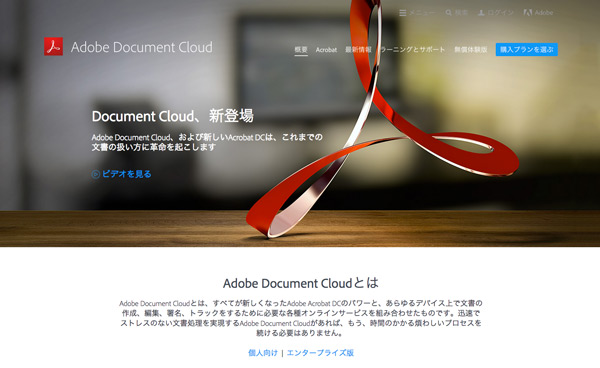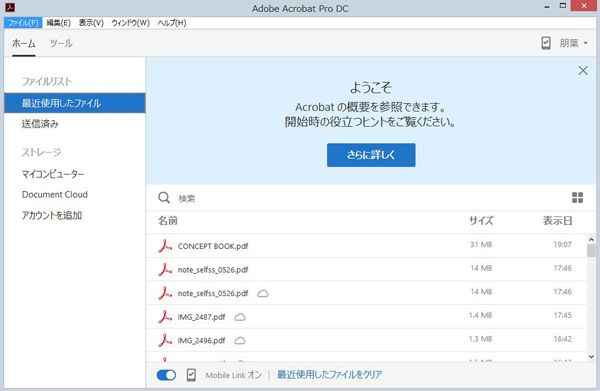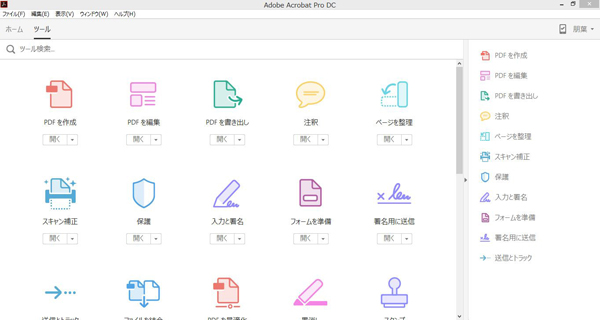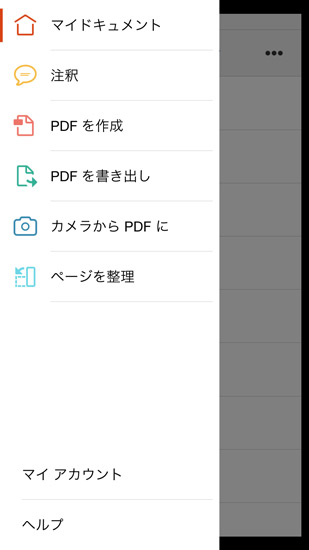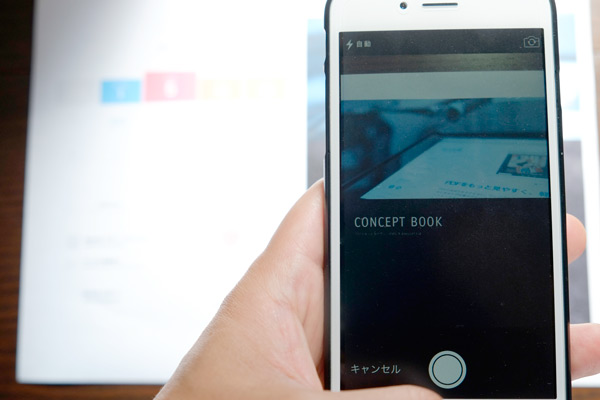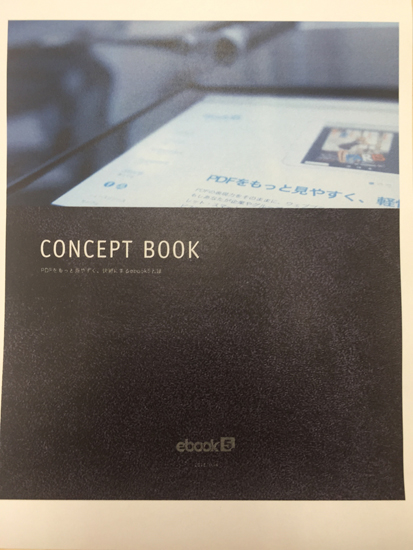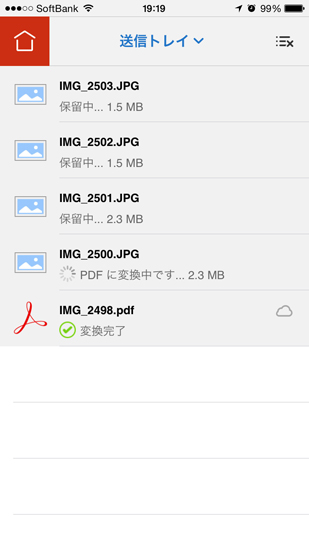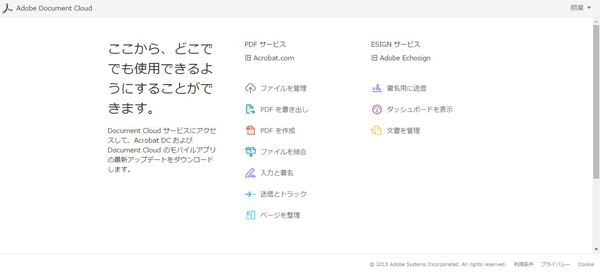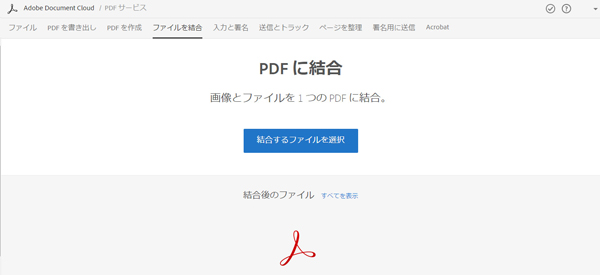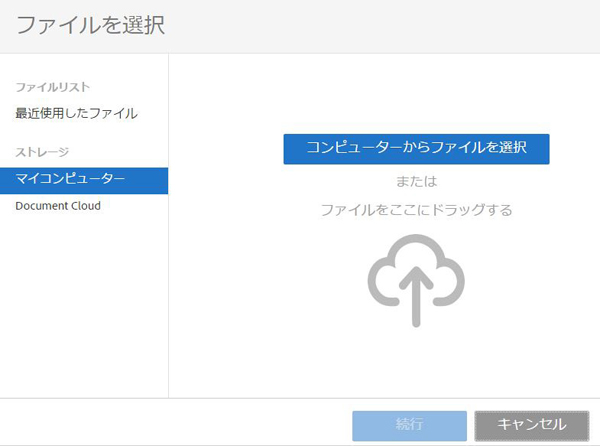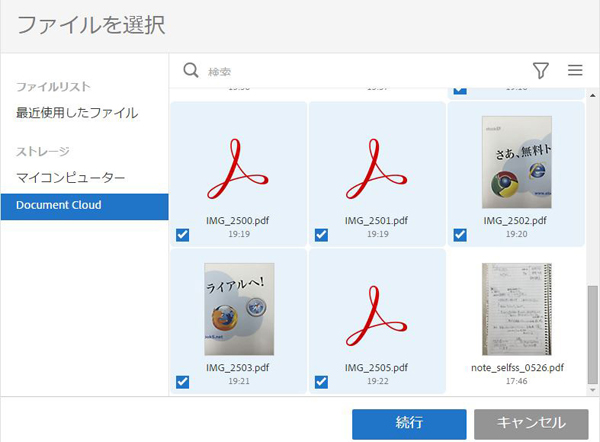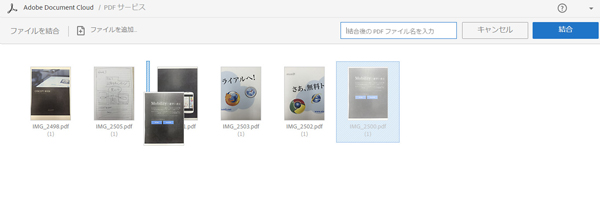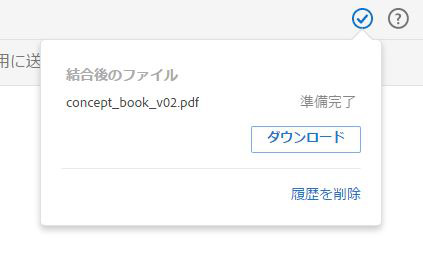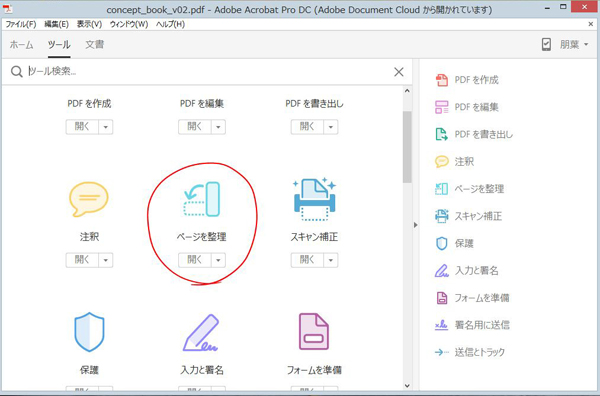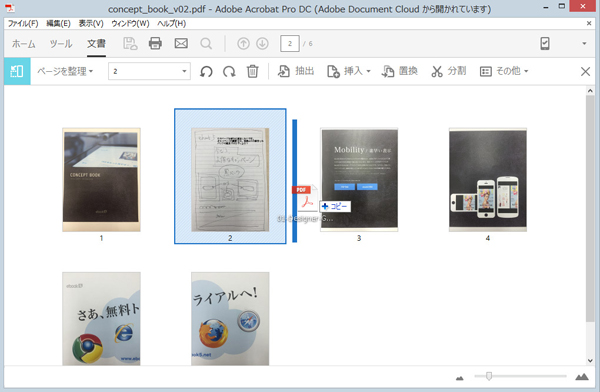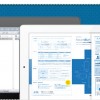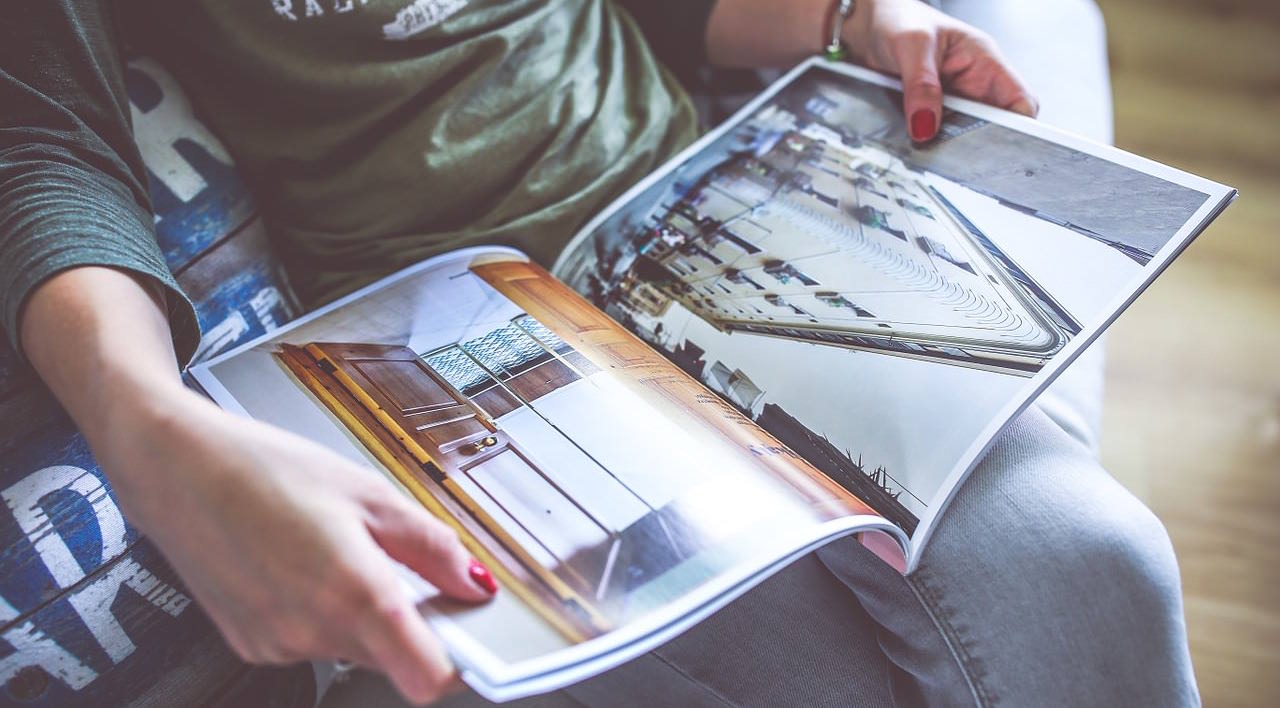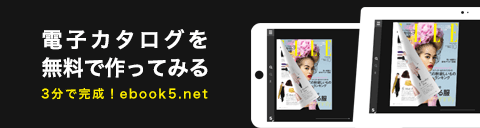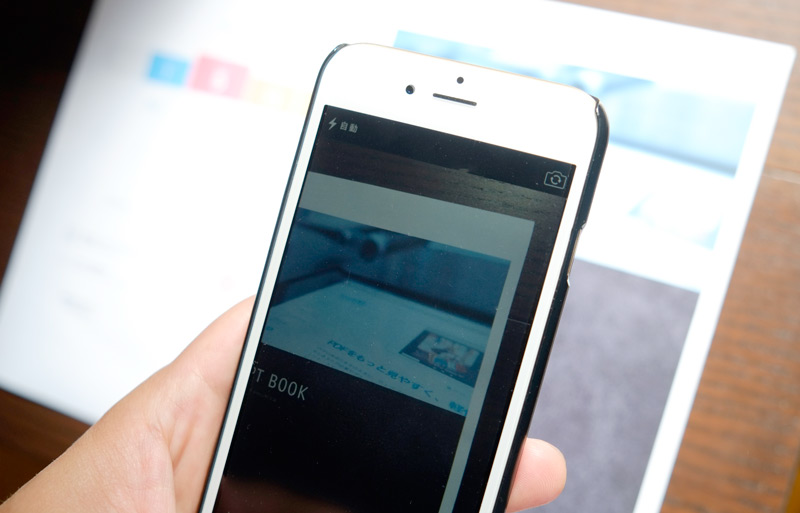
電子カタログ配信にも役立ちます。最新のAcrobat DCの使い方
- 13212
- views
アドビのPDF文書管理ソフト「Acrobat」がこのほど、クラウド型の文書管理サービス「Adobe Document Cloud」として生まれ変わりました。主にビジネスにおける文書管理に役立つ機能が充実しているのですが、実は、デジタルカタログの制作にも便利な使い方ができそうです。
Adobe Document Cloud(Adobe DC)は、Acrobatの最新版である「Adobe Acrobat DC」に、PC、スマートフォン、タブレットなどあらゆるデバイス上で文書の作成や編集、署名などが可能なオンラインサービスを組み合わせたもの。Acrobat DCの定期利用契約を申し込むだけで利用できます。
利用料金は、機能をフルに使える「Pro」プランで月額1,580円(年間契約が必要)。アドビのPhotoshopやInDesignなどのクリエイティブツールが全て利用可能な「Adobe Creative Cloud」の会員であれば、追加料金なしで利用できます。
デスクトップ版の「Acrobat DC」を開いたところです。クラウド上に保存されているファイルも一緒に表示され、閲覧・編集が可能です。
これまで「Acrobat」で提供されてきた多機能なツールも受け継いでいます。UIはタブレットを意識したような分かりやすいデザインになっています。
Acrobat DCの便利さを味わうには、iPhone、iPadなどのモバイル端末と組み合わせて使うのが一番です。
■Adobe Acrobat(iPhone/iPad用)
アプリ上で、PDFの閲覧ができるほか、ページを入れ替えるなどの編集もできます。
なかでも積極的に使いたいのが、「カメラからPDFに」の機能です。
PDF化したい書類や印刷物を、iPhoneで撮影します。
撮影された画像は即座にPDFに変換されます。
複数のページを連続撮影していても、バックグラウンドで処理してくれるので、冊子などもどんどんスキャンしていけます。
作成されたPDFは即座にクラウドに保存され、メールやURLなどでの共有も可能なので、自宅や外出先などで見つけた資料を撮影してPDFにしておき、仕事場のPCで開いてじっくり閲覧する、といった使い方ができます。
ただ、アプリ上では複数のPDFをまとめて一つにする機能が(現状では)使えないようですので、冊子などを一つのPDFファイルにまとめるには、PC環境で作業する必要があります。
ここでは、PCのWebブラウザでPDFを結合してみます。
まず、Adobe DCのサイトにログイン。メニューから「PDFを結合」を選択します。
「結合するファイルを選択」ボタンをクリック。
初期状態では、PC内のファイルを結合(PDF以外に、画像やWord文書、PowerpointなどのOfficeファイルも結合してPDF化できます)する画面ですが、「ストレージ」の「Document Cloud」を選択すると、クラウド上の各種ファイルを結合することができます。
先ほど撮影して変換したPDFはクラウド上に保存されています。結合したいファイルを選択します。
結合する前に、ページの順番の入れ替えもできます。
処理が完了すると、作成されたファイルがダウンロード可能になり、クラウド上にも保存されます。結合したファイルを、再びiPhoneから閲覧することもできるわけです。
この機能を使えば、例えばこんなことができます。
すでに発行済みのデジタルカタログに1ページを加えて更新したい場合、制作者向けに手書きのラフを作成することになると思います。
これを「カメラからPDFに」で撮影。
実は、先ほどのPDFのサンプルは、発行済みのパンフレットを撮影、変換したものでした。先ほどの結合済みのPDFを開いた状態で「ページの整理」ツールを起動します。
追加したい場所にドラッグ&ドロップでラフのPDFを挿入します。
さらに、テキスト入力などの機能を使って、指示内容などのやりとりができます。
受け取った側がさらにコメントや署名を追加する、といったことも可能です。
デザインがあがってきたら、ページの整理機能を使ってラフを削除し、同じ位置に完成したデザインPDFを挿入すれば、デジタルカタログに変換可能なPDFが完成します。あとは、お使いのデジタルカタログ作成ツールで処理するだけです。
こうした機能を使って、デザイナーや編集者とのやりとりや、責任者やクライアントへのチェック出しなどのやりとりがかなりスムーズにできるようになるでしょう。
PDFの作成や修正、転送がとても便利になったAcrobat DCは、カタログの制作のアイデアの段階から、修正・校正、最終チェックまでのさまざまな場面で役に立ちそうです。
特に、デザイン事務所や制作会社などでは、すでに「Adobe Creative Cloud」を導入しているところが多いでしょうから、追加料金なしですぐに利用できるAcrobat DCは、試しに使ってみてはいかがでしょうか?
PDFからデジタルカタログを作成するワークフローをさらに効率化できる可能性は、十分にあると思います。
デジカタジャーナルはWebマーケティングの株式会社ルーラーが運営しています
Cookie等情報の送信と利用目的について